Реклама
Понекад је лако занемарити нешто што је бесплатно и доступно. Гоогле Дриве одговара том рачуну. Она је повезана као однос према ономе што радимо са Гооглеом. Баш као и веза, ми не схватамо њену вредност док се не потрудимо бити блиски и лични. Један од начина је разумевање начина управљања датотекама и мапама на Гоогле диску. Стварно су то једноставне ствари, али свеједно за нешто што треба неколико савета да би се појавило наше интересовање за то.
Уз 15 ГБ бесплатног простора за складиштење можете много да урадите. Можете учинити много више ако сматрате да је Гоогле Дриве скуп продуктивности. Можете користити Гоогле диск за истраживање Како организовати своје истраживање помоћу снаге Гоогле дискаПостоје одређене предности употребе Гоогле диска за ваш истраживачки рад. Бесплатан је и доступан са свих страна, наравно. Свако ко има Гоогле налог подразумевано га има. Везан за ваш Гоогле налог, то ... Опширније или можеш користите Гоогле диск за било коју креативну употребу 10 начина да искористите своје чување у облаку о којима можда нисте размишљали Када говоримо о облаку складиштења, обично се врти око резервних копија и сарадње. Дакле, покушајмо да нађемо још занимљивих начина да бесплатно попунимо сав простор који нам дају. Опширније . Али на крају, добро управљање тим знаком значи руковање свим датотекама и мапама које ћете задржати у облаку. Ови савети би требали помоћи.
Подесите посебне дозволе за дељење датотека у оквиру заједничких мапа
Гоогле погон је колаборативно окружење са мапама дељења и јавним приступом. Можете да отворите фасциклу на Гоогле диску одређеним људима из вашег тима са адресама е-поште као што вам приказује снимак слике доле.
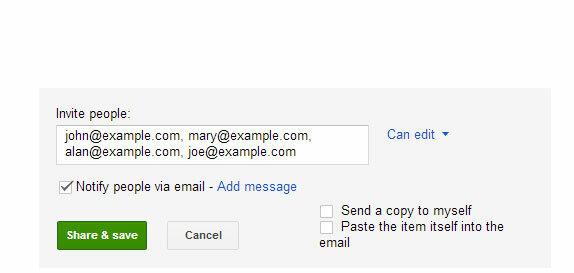
Али шта ако сваку датотеку унутар заједничке мапе желите другачије поделити са различитим комбинацијама људи? То је лако. Поделите своју мапу са члановима свог тима, као што то обично бивате. Затим отворите сваку појединачну датотеку и селективно уклоните чланове којима не желите да омогућите приступ. Ово је једноставан трик за сакривање одређених датотека чак и у заједничкој мапи.
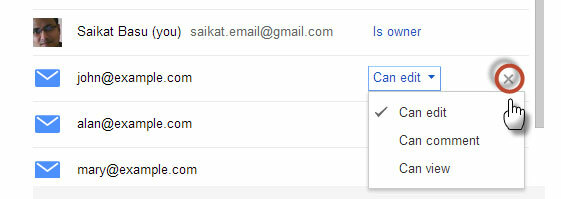
Реците колико датотека се налази у мапи
Виндовс вам олакшава да видите колико подмапа и датотека се налази у фасцикли једноставним кликом миша и одабиром Својства из контекстног менија. Гоогле диск то не чини тако лако, али број још увек можете видети десним кликом.
1. Кликните десним тастером миша на фасциклу и изаберите Преузимање.
2. У дијалошком оквиру за преузимање кликните на Сви артикли открити укупан број датотека. Кликните на Поништити, отказати ако не планирате да преузмете датотеке. Једна предност ове пречице пред другима је та што укључује и број датотека у подмапама.
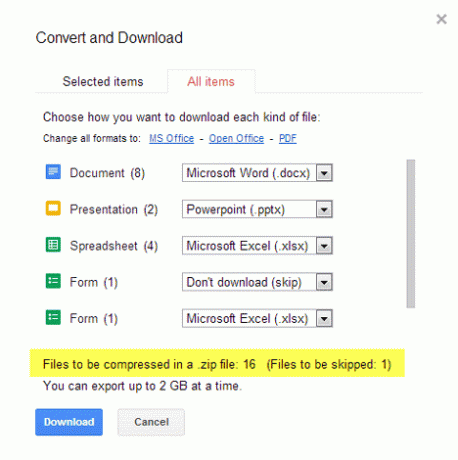
Белешка: Можете такође инсталирајте апликацију Гоогле диск и помоћу њега пронађите број датотека путем Виндовс Екплорера.
Претражите диск
Можда вам неће дати једноставан начин да одредите број укупних датотека, али Гоогле Дриве у најбољем расположењу Гоогле претраге чини безболно претраживање свих ваших сачуваних датотека. На пољу за претрагу кликните икону падајућег менија да бисте открили параметре претраге - Тип, Видљивост, и Власништво. Унесите фразу за претраживање и започните претрагу.
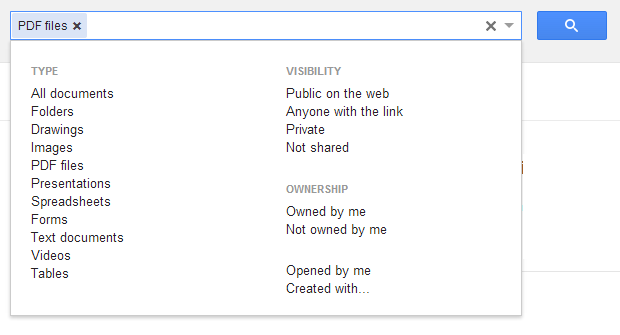
Такође можете да користите операторе Гоогле претраге да фино прилагодите претрагу. Оператор претраге који је посебно користан је оператор датума који вам омогућава да сузите претрагу у складу са датумом датотеке. То је згодан режим уштеде времена када имате стотине датотека закључаних у облаку.
Формат:
пре: ГГГГ-ММ-ДД [нпр. пре: 2012-12-01]
после: ГГГГ-ММ-ДД [нпр. после: 01.01.2013]
Додајте датотеке у више фасцикли
Понекад организација датотека може укључивати брзо додавање одређене датотеке у више мапа. Рецимо, правите скупове мапа за различите тимове, а свака мапа мора имати заједничку датотеку смерница. Слиједите једноставне кораке за додавање више датотека у више мапа.
1. На Гоогле диску потврдите датотеке које желите да додате у више директоријума кликом на потврдни оквир за датотеке.
2. Изаберите Померити у или алтернативно, можете да кликнете на падајући мени за Више а затим кликните на Померити у.
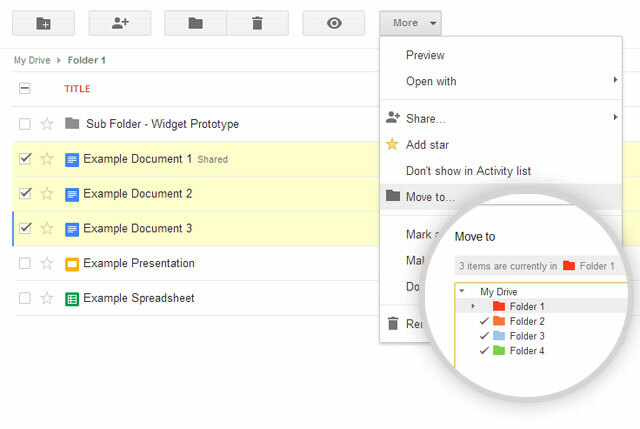
3. Изаберите више директоријума у које желите да преместите датотеке држећи тастер „Цонтрол“ за Виндовс или „Цомманд“ тастер за Мац.
4. Кликните на Потез.
Ако узмемо случај горе наведеног примера, Гоогле диск не ствара вишеструке копије премештених датотека. Све промене датотека у једној фасцикли ће се одразити на остале датотеке у другим мапама.
Уклоните дупликате датотека са Гоогле диска
Не бих препоручио функцију сортирања која се налази у горњем десном углу вашег Гоогле диска. Ручно тражење дупликата сортирањем датотека према имену могло би представљати фрустрацију ако имате тамо пренесених неколико стотина. Марцо Меерман има лакши савјет на свом посту на Гоогле+. Морате да преузмете и синхронизујете датотеке на радну површину помоћу апликације Гоогле диск, а затим их користите претраживач дупликата датотека Помоћу ових алата брзо избришите дупликатне датотекеЈедан од најбржих начина зачепљења вашег тврдог диска је складиштење дупликата датотека. Већину времена вероватно нисте ни свесни да имате дупликат датотека. Долазе од разних ... Опширније у директоријуму Гоогле диска на вашем локалном чврстом диску. Мапа Гоогле диска се обично налази на овој путањи: Ц: \ Корисници \ Ваше име \ Гоогле Погон
Аутоматски избришите верзије датотека и уштедите простор за похрану
Гоогле диск чува претходне верзије датотеке. То се може коштати укупног простора за складиштење на Диску јер се сакупља ако их имате пуно у облаку. Можете да омогућите Гоогле диску да аутоматски брише претходне верзије када су старије од 30 дана или када постоји више од 100 претходних верзија исте датотеке.
1. Изаберите датотеку на Гоогле диску на вебу.
2. Кликните на Више падајућег пада и изаберите Управљајте ревизијама.
3. За верзије датотека које желите аутоматски обрисати, поништите ознаку Не бришите аутоматски подешавање. Старе верзије ће се аутоматски избрисати, а Гоогле Дриве чуваће само најновије верзије.

Направите мапу Гоогле диска као задану фасциклу докумената
Корисници у покрету могу да користе овај савет да фасциклу Гоогле диск на радној површини направе као задану фасциклу докумената. Кориштење мапе Гоогле диска као друге локације у библиотеци олакшава спремање докумената кликом, а не физичко премјештање датотека.
1. Кликните десном типком миша на мапу Доцументс и одаберите Пропертиес.
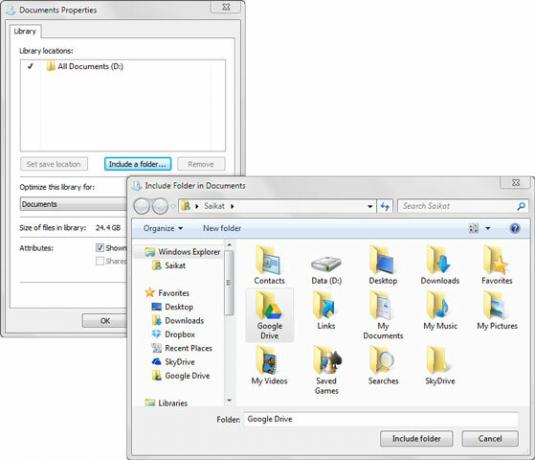
2. Изаберите Укључи фасциклу и пронађите директоријум Гоогле диска. Изаберите Гоогле диск као на слици испод и изаберите Подесите локацију за чување. Кликните на Применити.
Сада, када желите да сачувате било коју датотеку, можете одабрати између локација у дијалошком оквиру Отвори / Сачувај и изаберите да ли желите да документ сачувате у фасцикли „Документи“ или на Гоогле диску.
Гоогле Дриве уопште није тешко савладати. Оно што треба учинити је да променимо наше досадне радне навике и усвојимо је за рачунање у облаку. Имате ли још савети и трикови за Гоогле диск 7 савета и трикова како да најбоље искористите Гоогле дискГоогле диск је одлична услуга, али инсталирање апликације Гоогле Дриве и синхронизовање неких датотека само су први корак. Ови трикови ће вам помоћи да искористите Гоогле диск, оба на радној површини ... Опширније што помаже у продуктивности у облаку? Да ли су ових седам савета помогли?
Саикат Басу је заменик уредника за Интернет, Виндовс и продуктивност. Након што је отклонио мразе МБА и десет година дуге маркетиншке каријере, сада страствено помаже другима да побољшају своје вештине приповиједања. Пази на нестали зарез из Окфорда и мрзи лоше снимке заслона. Али идеје за фотографију, Пхотосхоп и Продуктивност умирују његову душу.